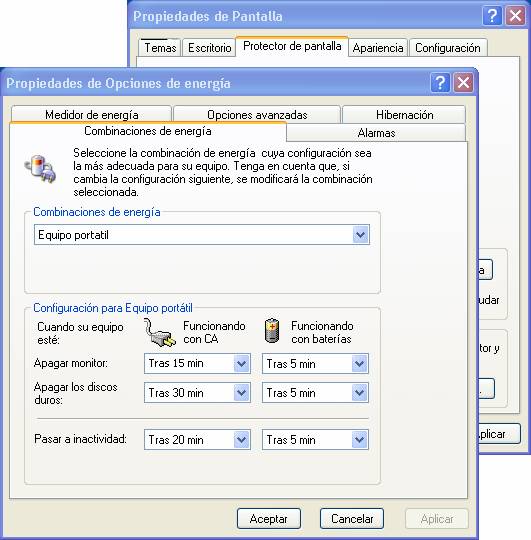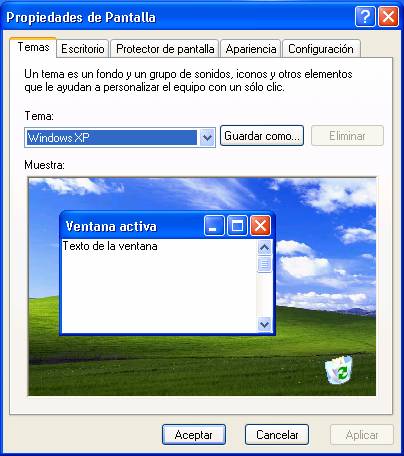There are no translations available.
SALVAPANTALLAS: VIDA EN EL COMPUTADOR
En estos tiempos que corren, nada parece quedar al azar en el mundo, y, por supuesto, menos en el mundo de la informática. En un tiempo en el que la moda es una prolongación de nuestra vida, los computadores también parecen haberse vestido de gala; y es que no hay un computador hoy en día que no disponga de un salvapantallas, protector de pantalla o screensaver, como el lector prefiera. Han pasado de ser meras letras flotantes o líneas animadas sobre un fondo negro, a ser magníficos ingenios llenos de animaciones y color; pero, ¿es esta su única utilidad, o hay algo más detrás de ellos? ¿debe el usuario conformarse con los que le proporciona su sistema operativo? Y si no es así, ¿Dónde obtener otras alternativas, y cómo instalarlas?
Este artículo intentará dar una respuesta a estas y otras preguntas, con el fin de que el usuario sepa sacar partido a esta funcionalidad aparentemente tan decorativa, y que cualquier sistema operativo soporta u ofrece hoy en día.
SALVAPANTALLAS: QUÉ Y POR QUÉ
Por si el lector tuviera un concepto confuso acerca de los protectores de pantalla, decirle que un protector de pantalla no es más que un pequeño programa que toma el control del monitor del computador tras un cierto periodo de inactividad por parte de este, periodo que suele ser variable y configurable por parte del usuario.
 En su origen, los salvapantallas eran muy sencillos, porque su función no era la de ser adorno, sino la de prevenir daños en el monitor, convirtiéndose así en una alternativa al apagado de este último cada vez que el usuario cesaba de su actividad. Estos daños solían ser consecuencia de la muestra en el monitor de una misma imagen durante un periodo de tiempo considerable. Esta exposición prolongada conllevaba que la imagen mostrada quedara grabada en la pantalla, llegando incluso a la perdida de color en ciertas zonas de esta. Los salvapantallas evitaban este problema mostrando animaciones, blanqueando el fondo o realizando cualquier otra acción similar que obligara al monitor a efectuar refresco cada cierto tiempo.
En su origen, los salvapantallas eran muy sencillos, porque su función no era la de ser adorno, sino la de prevenir daños en el monitor, convirtiéndose así en una alternativa al apagado de este último cada vez que el usuario cesaba de su actividad. Estos daños solían ser consecuencia de la muestra en el monitor de una misma imagen durante un periodo de tiempo considerable. Esta exposición prolongada conllevaba que la imagen mostrada quedara grabada en la pantalla, llegando incluso a la perdida de color en ciertas zonas de esta. Los salvapantallas evitaban este problema mostrando animaciones, blanqueando el fondo o realizando cualquier otra acción similar que obligara al monitor a efectuar refresco cada cierto tiempo.
En la actualidad, y debido fundamentalmente a la salida al mercado de los monitores con sistema de ahorro de energía (se encienden y se apagan en función de su uso), el cometido de los protectores de pantalla es bien distinto; el gran colorido y originalidad de los salvapantallas actuales los convierte en un complemento decorativo perfecto; además, permiten proteger el trabajo del usuario de los curiosos y ejecutar procesos en segundo plano, evitando así perdida de potencia temporal por parte del computador.
INSTALACIÓN Y CONFIGURACIÓN
Tal y como se dijo al comienzo del artículo, el lector no debe conformarse con los salvapantallas que le ofrece su sistema operativo, por muchas opciones y funcionalidades que tenga. Por la red de redes circulan multitud de screensavers que se adaptan a los gustos de cada uno; desde los más simples a los más complejos y coloristas, pasando por los que están dedicados a los artistas, famosos o deportistas más populares hoy en día. A continuación, se proporcionarán las pautas necesarias para su instalación y posterior configuración.
BUSQUEDA E INSTALACION DE UN SCREENSAVER BAJO WINDOWS 9X/2000/ME/XP
Se trata de una tarea muy sencilla, ya que normalmente los salvapantallas vienen encapsulados en alguna clase de auto instalable, por lo que quizás la tarea más complicada sea la de encontrar el screensaver en si. Supóngase que el usuario desea adquirir de forma gratuita un protector de pantalla de la famosa saga de películas Matriz. Estos serían los pasos a seguir:
1) En primer lugar, localizar en cualquier buscador una Web que permita la descarga del salvapantallas requerido. Parece que la página de la imagen inferior dispone del citado protector.

2) Acceder a la página y buscar el link de descarga. Una vez encontrado, hacer clic derecho sobre él, seleccionar la opción Guardar destino como.
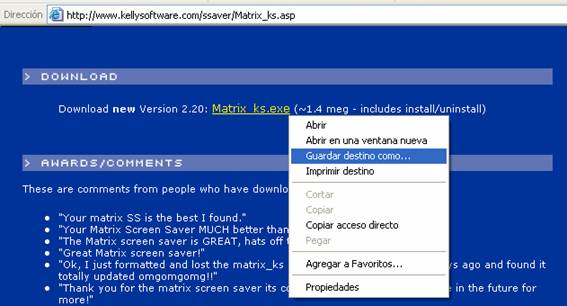
3) 
 Una vez haya finalizado la descarga, ejecutar el auto instalable y seguir los pasos que indique el asistente del programa. Si el resultado de la descarga es un archivo de extensión .scr, el usuario solo tendría que copiar este al directorio donde se encuentre Windows (por ejemplo, C:Windows).
Una vez haya finalizado la descarga, ejecutar el auto instalable y seguir los pasos que indique el asistente del programa. Si el resultado de la descarga es un archivo de extensión .scr, el usuario solo tendría que copiar este al directorio donde se encuentre Windows (por ejemplo, C:Windows).
4) Si los pasos 1,2 y 3 han concluido satisfactoriamente, solo queda proceder a la configuración del protector.
CONFIGURACIÓN DE UN SCREENSAVER BAJO WINDOWS 9X/2000/ME/XP
Los salvapantallas suelen tener una configuración por defecto, pero no es la única: normalmente, un buen screensaver permite la modificación de muchos de sus parámetros de forma rápida y sencilla. A continuación se exponen los pasos a seguir para conseguir una correcta configuración del salvapantallas elegido tomando como referencia el ejemplo anterior. Así pues:
1) Primeramente, el usuario debe acceder a la ventana de Propiedades de pantalla. Se puede proceder de dos modos:
1.1) Hacer clic en el escritorio para después pulsar sobre el botón Propiedades del menú resultante.
1.2) Acceder al Panel de control (esto es posible desde Mi PC o desde Inicio->Configuración) y pulsar sobre el icono de Pantalla.
2) Si el primer paso ha resultado correctamente, debería aparecer la nueva ventana (véase figura inferior), dentro de la cual el usuario debe dirigirse a la pestaña marcada como Protector de pantalla. Una vez allí, localizar en la lista de protectores de pantalla el adecuado (en este caso, Matriz_ks).

3) Pulsar sobre el botón Configuración, y modificar los parámetros al gusto. Aunque no siempre es así, este screensaver es muy completo y permite modificar detalles tales como el tamaño y color de la fuente, velocidad, texto que aparezca en pantalla, música adicional, etc. Adicionalmente, y tal y como se puede ver en la imagen adjunta, Windows ofrece la posibilidad de establecer una contraseña para el salvapantallas, protegiendo así todos los trabajos del usuario.

4) En esta misma ventana, el usuario también puede configurar el modo Ahorro de energía. Para ello, solo hay que hacer clic sobre el botón Energía... (obsérvese la imagen superior), y el usuario se verá desplazado a una nueva ventana de cabecera Propiedades de Opciones de energía, en la que podrá cambiar individual o grupálmente (gracias a modos predeterminados) parámetros tales como el tiempo establecido para pasar a inactividad o para desactivar no solo el monitor, sino también los discos duros.
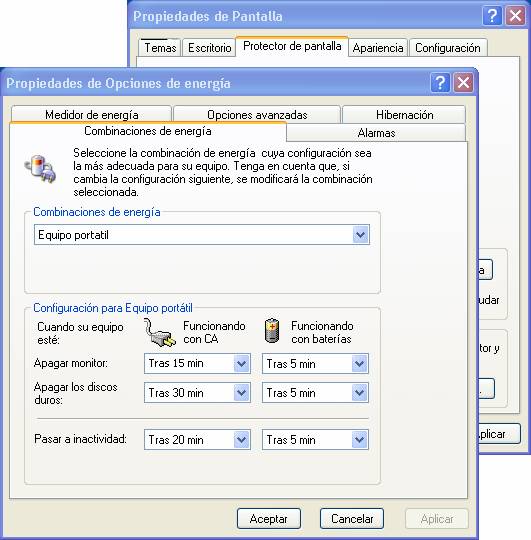
TEMAS DE ESCRITORIO: MÁS ALLÁ
Tal y como se ha recalcado en apartados anteriores, hoy en día los salvapantallas han pasado de ser una herramienta dedicada al cuidado del monitor a ser un ingenio destinado prácticamente a ser mero adorno. Este afán por la decoración y personalización del computador llegó a su máxima expresión hace unos años con los denominados temas de escritorio, esto es, una amalgama temática de screensavers, iconos, sonidos eventuales y fondos de pantalla que hacen del ordenador del usuario un espacio único, diferente y, sobre todo, personal.

Tal y como sucedía con los protectores de pantalla, los temas de escritorio pueden encontrarse de forma gratuita a través de la red, aunque también existen versiones comerciales (por ejemplo, los incluidos en el paquete Microsoft Plus!) y, al igual que estos, su configuración es sencilla: basta con dirigirse a Propiedades de pantalla (clic derecho en el escritorio) -> pestaña Temas y seleccionar uno de los disponibles en la lista (véase imagen inferior).
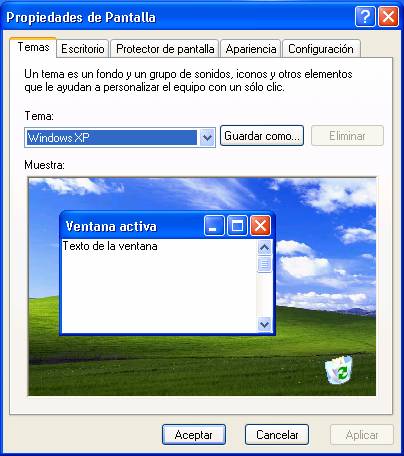
PARA TERMINAR...
No se conforme con protectores de pantalla oscura o escritorios monótonos, e intente ir más allá y profundizar en las distintas posibilidades de configuración y personalización que su computador puede ofrecerle. No solo no se arrepentirá, sino que además, si su equipo tuviera vida propia, es más que seguro que le agradecería el cambio.

![]()




 En su origen, los salvapantallas eran muy sencillos, porque su función no era la de ser adorno, sino la de prevenir daños en el monitor, convirtiéndose así en una alternativa al apagado de este último cada vez que el usuario cesaba de su actividad. Estos daños solían ser consecuencia de la muestra en el monitor de una misma imagen durante un periodo de tiempo considerable. Esta exposición prolongada conllevaba que la imagen mostrada quedara grabada en la pantalla, llegando incluso a la perdida de color en ciertas zonas de esta. Los salvapantallas evitaban este problema mostrando animaciones, blanqueando el fondo o realizando cualquier otra acción similar que obligara al monitor a efectuar refresco cada cierto tiempo.
En su origen, los salvapantallas eran muy sencillos, porque su función no era la de ser adorno, sino la de prevenir daños en el monitor, convirtiéndose así en una alternativa al apagado de este último cada vez que el usuario cesaba de su actividad. Estos daños solían ser consecuencia de la muestra en el monitor de una misma imagen durante un periodo de tiempo considerable. Esta exposición prolongada conllevaba que la imagen mostrada quedara grabada en la pantalla, llegando incluso a la perdida de color en ciertas zonas de esta. Los salvapantallas evitaban este problema mostrando animaciones, blanqueando el fondo o realizando cualquier otra acción similar que obligara al monitor a efectuar refresco cada cierto tiempo.
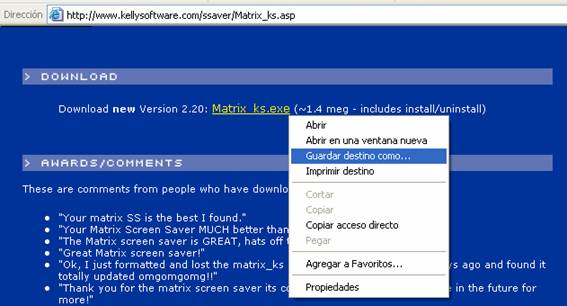

 Una vez haya finalizado la descarga, ejecutar el auto instalable y seguir los pasos que indique el asistente del programa. Si el resultado de la descarga es un archivo de extensión .scr, el usuario solo tendría que copiar este al directorio donde se encuentre Windows (por ejemplo, C:Windows).
Una vez haya finalizado la descarga, ejecutar el auto instalable y seguir los pasos que indique el asistente del programa. Si el resultado de la descarga es un archivo de extensión .scr, el usuario solo tendría que copiar este al directorio donde se encuentre Windows (por ejemplo, C:Windows).